
- •Минобрнауки россии
- •Сборник методических указаний к лабораторным работам
- •Компьютерные технологии
- •Содержание
- •Введение Порядок выполнения лабораторной работы
- •Содержание пояснительной записки
- •Лабораторная работа № 1 Аппаратное обеспечение персонального компьютера. Основы работы с операционной системой windows.
- •Общие сведения
- •Системный блок
- •Основные характеристики компонентов системного блока Монитор
- •Клавиатура
- •Программное обеспечение компьютера
- •Имена устройств внешней памяти
- •Содержание работы
- •Изучение способов подключения оборудования к системному блоку
- •Изучение компонентов системного блока
- •Изучение компонентов системной платы
- •Изучение устройств компьютера с помощью операционной системы
- •Получение сведений о системе с помощью компонента Сведения о системе
- •Выключение компьютера
- •Оформление отчета
- •Контрольные вопросы
- •Лабораторная работа №2
- •Окно и основные команды Word
- •Содержание работы
- •Задание 1
- •Задание 2
- •Задание 3
- •Задание 4. Вставка символа и выполнение автозамены
- •Контрольные вопросы
- •Лабораторная работа №3 Организация ввода-вывода данных
- •Общие сведения
- •Файловая система
- •Объекты Windows
- •Работа с окнами Свертывание окна
- •Изменение размера окна
- •Перемещение окна по экрану
- •Удаление папки или файла
- •Выход из программы
- •Открытие документа
- •Настройка вида Рабочего стола
- •Содержание работы
- •Работа с приложениями
- •Настройка вида Рабочего стола
- •Создание ярлыка на Рабочем столе
- •Контрольные вопросы
- •Лабораторная работа №4 ms Word. Работа с таблицами. Работа с математическими формулами
- •Часть №1 Общие сведения
- •Создание таблицы
- •Выделение ячеек
- •Создание заголовка таблицы
- •Содержание работы
- •Задание 1
- •Задание 2
- •Задание 3
- •Задание для самостоятельной работы
- •Часть №2 Общие сведения
- •Содержание работы
- •Задание 1
- •Задание 2
- •Лабораторная работа № 5 Архивация информации
- •Общие сведения
- •Архиватор WinRar
- •Работа с архивами с помощью Total Commander
- •Просмотр содержимого архивного файла
- •Распаковка
- •Работа с архивами в Total Commander
- •Оформление отчета
- •Контрольные вопросы
- •Лабораторная работа № 6 Табличный процессор ms Excel. Создание таблиц и диаграмм. Статистическая обработка данных
- •Общие сведения
- •Объекты документа Excel
- •Основные операции, производимые над выделенной ячейкой или диапазоном
- •Форматирование данных
- •Ввод чисел
- •Ввод текста
- •Ввод даты и времени
- •Ввод последовательности данных
- •Ввод формулы
- •Встроенные функции
- •Ввод функций
- •Абсолютная и относительная адресация
- •Назначение имен ячейкам
- •Ошибки при вычислении формул
- •Работа с листами
- •Содержание работы
- •Задание 1 Создание таблицы
- •Задание 2. Построение диаграммы
- •Задание 3. Применение абсолютных ссылок. Построение круговой диаграммы
- •Задание 4. Работа со ссылками на смежные листы
- •Задание 5. Действия с датами
- •Задание 6.
- •Задание для самостоятельной работы
- •Контрольные вопросы
- •Лабораторная работа № 7
- •Функции счётесли() и суммесли()
- •Функция условного суммирования для массивов
- •Условное форматирование
- •Работа с базами данных и списками
- •Ввод данных в список
- •Сортировка данных
- •Фильтрация данных
- •Содержание работы
- •Задание 1
- •Задание 2
- •Задание 3
- •Задание 4
- •Контрольные вопросы
- •Лабораторная работа № 8 ms Excel. Математические расчеты
- •Общие сведения Математические функции Excel
- •Построение графиков функций
- •Матричные вычисления
- •Анализ данных с помощью команд Подбор параметра и Поиск решения
- •Содержание работы
- •Задание 1. Табулирование функций и построение графиков функций
- •Задание 2. Построение трехмерных графиков
- •Задание 3. Работа с массивами. Решение системы линейных алгебраических уравнений (слау)
- •Задание 5. Подбор параметра при выполнении финансовых расчетов
- •Задание 7. Решение оптимизационной задачи
- •Контрольные вопросы и задания
- •Лабораторная работа № 9 Автоматизация работ в офисных приложениях
- •Общие сведения Создание форм и бланков в Word
- •Создание шаблона
- •Создание бланка
- •Защита полей
- •Заполнение готовой формы
- •Создание макросов в Excel
- •Применение элементов управления Формы в Excel
- •Шаблоны в Excel
- •Содержание работы Задание 1. Создание формы в Word
- •Задание 2. Создание макроса построения диаграммы в Excel
- •Задание 3. Создание произвольного макроса, запускаемого клавишами, в Excel
- •Задание 4. Знакомство со стандартными шаблонами Excel
- •Контрольные вопросы
- •Лабораторная работа № 10-11 вычисление арифметических выражений
- •Варианты
- •Контрольные вопросы
- •Лабораторная работа № 12-13 организация разветвлений
- •Варианты
- •Контрольные вопросы
- •Лабораторная работа № 14-16 организация циклов и работа с одномерными массивами
- •Варианты
- •Контрольные вопросы
- •Лабораторная работа № 17-18 организация циклов и обработка матриц
- •Варианты
- •Контрольные вопросы
- •Лабораторная работа № 19-20 массив символов. Графическое исследование функций (символьный экран дисплея)
- •Варианты
- •Контрольные вопросы
- •Лабораторная работа № 21 обработка символьных данных и строк
- •Варианты
- •Контрольные вопросы
- •Лабораторная работа № 22 Текстовые файлы
- •Контрольные вопросы
- •Лабораторная работа № 23-25 приближенное решение алгебраических и трансцендентных уравнений
- •Основы теории
- •Варианты заданий.
- •Порядок выполнения работы и методические рекомендации.
- •Контрольные вопросы.
- •Лабораторная работа № 26-27 Приближенное вычисление на эвм определенных интегралов
- •Основы теории
- •1.Метод прямоугольников.
- •2. Метод трапеций.
- •3. Формула Симпсона.
- •Варианты заданий.
- •Порядок выполнения работы и методические рекомендации
- •Контрольные вопросы
- •Лабораторная работа № 28-29 Овладение практическими навыками численного решения задачи Коши для обыкновенных дифференциальных уравнений. Метод Эйлера.
- •Основы теории
- •Варианты заданий
- •Контрольные вопросы
- •Лабораторная работа № 30-31 Овладение практическими навыками численного решения задачи Коши для обыкновенных дифференциальных уравнений. Метод Рунге_Кутта.
- •Основы теории.
- •Варианты заданий
- •Порядок выполнения работы и методические рекомендации
- •Варианты заданий
- •Порядок выполнения работы и методические рекомендации
- •Контрольные вопросы
- •Список использованной и рекомендуемой литературы
Лабораторная работа № 9 Автоматизация работ в офисных приложениях
Цель работы
освоить работу по созданию бланков в виде шаблонов в Word;
научиться создавать макросы на примере Excel;
освоить работу по созданию форм и бланков с возможностью автоматизации ввода данных и выполнения расчетов в Excel.
Общие сведения Создание форм и бланков в Word
Программа Word позволяет создавать формы и бланки, которые можно распространять в электронном виде и заполнять на компьютере.
В виде бланков оформляются анкеты, опросные листы и другие документы.
Электронный бланк используется многократно, поэтому он создается не как обычный документ, а как шаблон. Шаблон является основой для других документов, а сам остается неизменным. Для этой цели в шаблоне делаются доступными только поля ввода данных (поля формы), к остальному тексту доступ пользователя закрыт.
Создание шаблона
Создать шаблон можно одним из двух способов:
при открытии документа (Файл→Создать, установить переключатель Шаблон;.
сохранить готовый документ можно как шаблон (Файл→Сохранить как), установив в диалоговом окне сохранения тип файла Шаблон документа.
Файл, сохраненный как шаблон, имеет расширение .dot. Сохранить шаблон можно в любом месте, но по умолчанию Word сохраняет шаблоны в специальной папке Шаблоны.
Создание бланка
Для создания полей формы бланка используют панель инструментов Формы. В Word возможны три вида полей формы:
текстовые поля ‑ служат для ввода текста;
флажки – позволяют установить или снять отметку в поле;
раскрывающиеся списки ‑ позволяют выбрать один из нескольких вариантов.
Настройку полей выполняют в диалоговом окне Параметры, которое вызывается командой Свойства контекстного меню для выбранного поля.
Размещение полей формы удобнее всего выполнять с помощью таблицы, чтобы удобнее было выравнивать расположение полей.
Созданную форму перед использованием следует защитить.
Защита полей
Для ограничения доступа пользователя при заполнении шаблона следует активизировать кнопку Защита формы на панели инструментов Формы.
Заполнение готовой формы
Если шаблон был сохранен в стандартной папке Шаблоны, то вызвать его можно по команде Файл→Создать, при этом в диалоговом окне Создание документа выбирается имя требуемого бланка.
Поля формы выбираются клавишами [Tab] и [Shift+Tab] (движение в прямом и обратном направлении, соответственно) или с помощью мыши. Заполнив форму, следует сохранить ее в виде обычного документа или распечатать. Пример заполнения фрагмента формы, содержащей три типа полей (текстовый для ввода фамилии, флаг для ввода пола, поля со списком для ввода курса и номера группы):
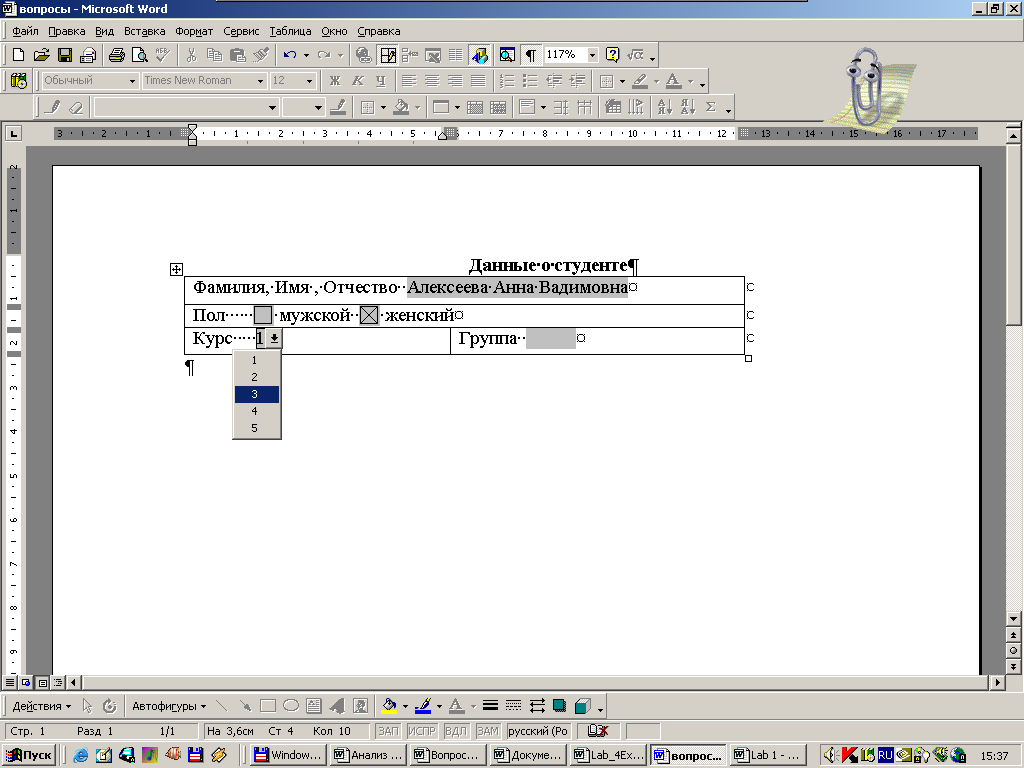
Создание макросов в Excel
Макрос – это программа, записанная на языке VBA (Visual Basic for Applications – специальная версия языка Visual Basic), и предназначенная для автоматизации вычислений и действий в офисных приложениях фирмы Microsoft (Word, Excel, PowerPoint и других).
Макросы часто используются:
для ускорения часто выполняемых операций редактирования или форматирования;
для объединения нескольких команд, например, для вставки таблицы с указанными размерами и границами и определенным числом строк и столбцов;
для упрощения доступа к параметрам в диалоговых окнах;
для автоматизации обработки сложных последовательных действий в задачах.
Создать макрос можно двумя способами: с помощью средства для записи макросов или с помощью редактора Visual Basic.
В данном описании рассматривается только способ работы с макросами для приложения Excel с помощью средства для записи макросов.
Средство записи макросов (Сервис→Макрос→Начать запись) позволяет быстро создавать макросы с минимальными усилиями (нет необходимости знать VBA). При этом все действия, производимые пользователем, автоматически записываются в виде последовательности инструкций на языке VBA.
Запись макроса можно временно приостанавливать и затем возобновлять с того места, где запись была остановлена. Записываемому макросу в диалоговом окне Запись макроса назначается имя (или принимается предлагаемое имя). Назначаемое имя должно обязательно начинаться с буквы и содержать только буквы, цифры и знаки подчеркивания. При записи можно назначить для запуска макроса сочетание клавиш.
Изменить, просмотреть или удалить макрос можно с помощью диалогового окна Макрос (Сервис→Макрос→Макросы).
Для быстрого запуска макроса можно назначить ему:
кнопку из панели инструментов Формы,
сочетание клавиш,
графический объект на листе.
Кнопка или графический объект должны быть предварительно введены в лист, макрос из списка имеющихся макросов подключается к кнопке при ее вводе, а к объекту ‑ командой Назначить макрос в контекстном меню.
Запустить макрос можно также по команде Сервис→Макрос→Макросы, выбрав из предлагаемого списка имя макроса, который требуется выполнить.
